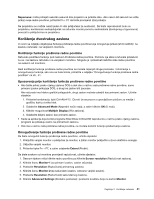Lenovo ThinkPad L530 (Bosnian) User Guide - Page 55
Generic PnP Monitor
 |
View all Lenovo ThinkPad L530 manuals
Add to My Manuals
Save this manual to your list of manuals |
Page 55 highlights
Priključivanje vanjskog monitora Da biste priključili vanjski monitor, učinite sljedeće: 1. Vanjski monitor priključite na VGA priključak ili priključak Mini DisplayPort. 2. Monitor priključite u električnu utičnicu. 3. Uključite vanjski monitor. 4. Promijenite mjesto izlaza slike pritiskom na tipke Fn + F7. To vam omogućuje da izlaz slike prebacite na vanjski monitor, monitor računala ili oba monitora. Napomena: Ako računalo ne može otkriti vanjski monitor, desnom tipkom miša kliknite radnu površinu, a zatim Screen resolution (Razlučivost zaslona). Kliknite gumb Detect (Otkrij). Postavljanje vrsta monitora Da biste postavili odgovarajuću vrstu monitora, učinite sljedeće: 1. Povežite vanjski monitor s priključkom za monitor, a zatim s električnom utičnicom. 2. Uključite vanjski monitor. 3. Desnom tipkom miša kliknite radnu površinu, a zatim kliknite Screen resolution (Razlučivost zaslona). Napomena: Ako računalo ne može otkriti vanjski monitor, kliknite gumb Detect (Otkrij). 4. Odaberite vanjski monitor i postavite Resolution (Razlučivost). 5. Kliknite Advanced Settings (Dodatne postavke). 6. Kliknite karticu Monitor. U prozoru s podacima o monitoru provjerite je li odabrana odgovarajuća vrsta monitora. Ako jest, kliknite OK (U redu) da biste zatvorili prozor. U suprotnom učinite sljedeće. 7. Ako se u prozoru prikazuje više od dvije vrste monitora, odaberite Generic PnP Monitor (Generički PnP monitor) ili Generic Non-PnP Monitor (Generički monitor koji nije PnP). 8. Kliknite Properties (Svojstva). Ako se zatraži administratorska lozinka ili potvrda, upišite lozinku ili potvrdite akciju. 9. Kliknite karticu Driver (Upravljački program). 10. Kliknite Update Driver (Ažuriraj upravljački program). 11. Kliknite Browse my computer for driver software (Potražit ću upravljačke programe na svom računalu), a zatim Let me pick from a list of device drivers on my computer (Dopusti mi izbor s popisa upravljačkih programa na mom računalu). 12. Poništite potvrdni okvir Show compatible hardware (Pokaži kompatibilan hardver). 13. Odaberite mogućnosti Manufacturer (Proizvođač) i Model monitora. Ako na popisu ne možete pronaći svoj monitor, prekinite instalaciju tog upravljačkog programa te instalirajte upravljački program isporučen uz monitor. 14. Nakon ažuriranja upravljačkog programa kliknite Close (Zatvori). 15. Kliknite OK (U redu). Napomena: Da biste promijenili postavke boja, desnom tipkom miša kliknite radnu površinu, a zatim kliknite Screen resolution (Razlučivost zaslona). Kliknite Advanced Settings (Dodatne postavke), odaberite karticu Monitor, a zatim postavite Colors (Boje). Što je potrebno razmotriti prije priključenja vanjskog monitora • Prilikom instalacije operacijskog sustava morate instalirati upravljački program za prikaz koji odgovara monitoru isporučenom uz računale te INF datoteku o monitoru koja se isporučuje s vanjskom monitorom. • Ako razlučivost postavite na veću od one koju koristite na zaslonu i koristite zaslon koji ne podržava tu razlučivost, iskoristite funkciju virtualnog zaslona, koja vam omogućuje prikaz samo dijela slike u visokoj rezoluciji koju generira računalo. Ostale dijelove slike možete vidjeti tako da zaslon pomaknete pomoću pokazivačkog uređaja TrackPoint ili nekog drugog pokazivačkog uređaja. • Ako koristite zastarjeli vanjski monitor, razlučivost i brzina osvježivanja mogu biti ograničeni. Poglavlje 2. Korištenje računala 39